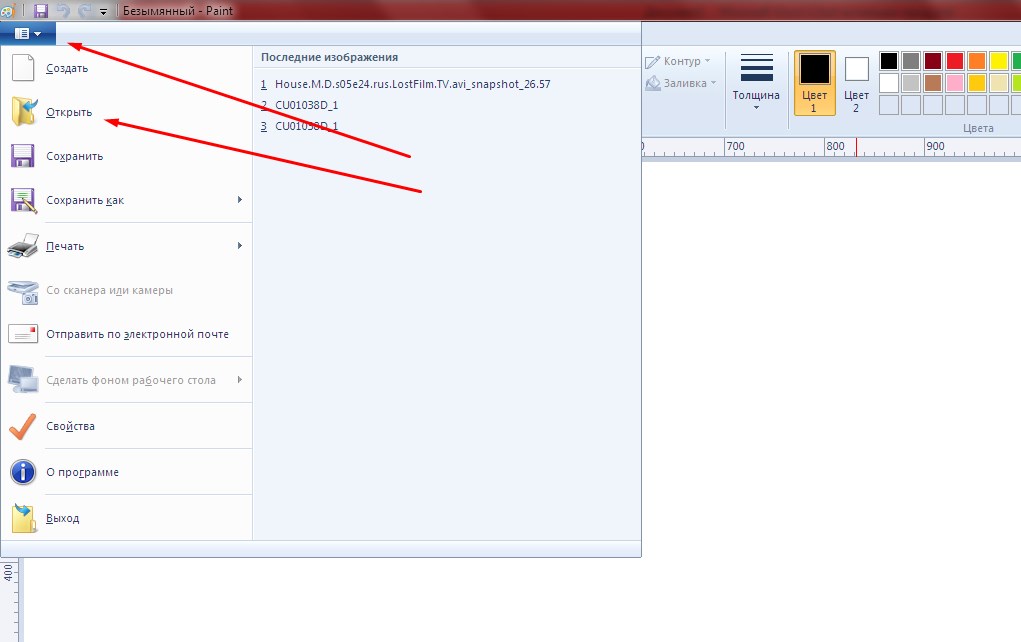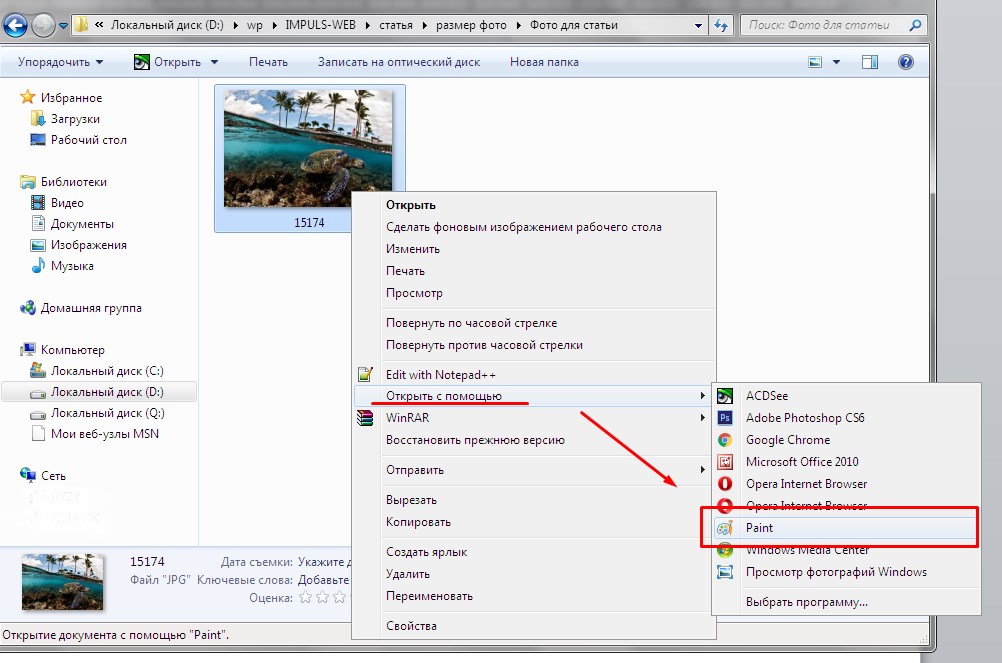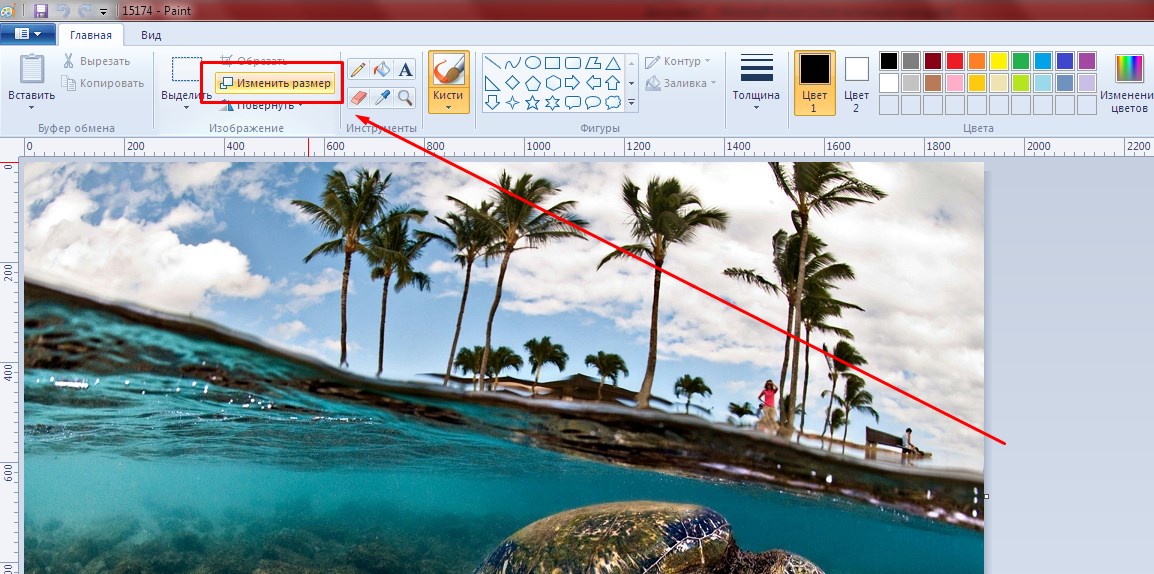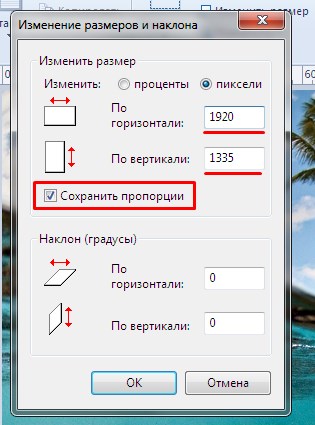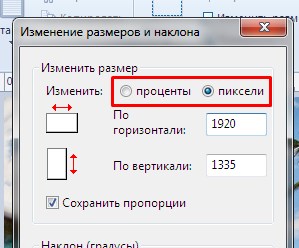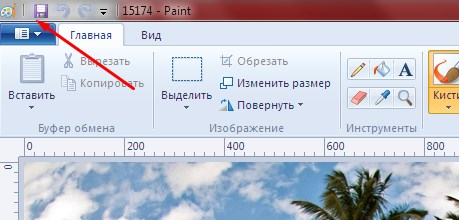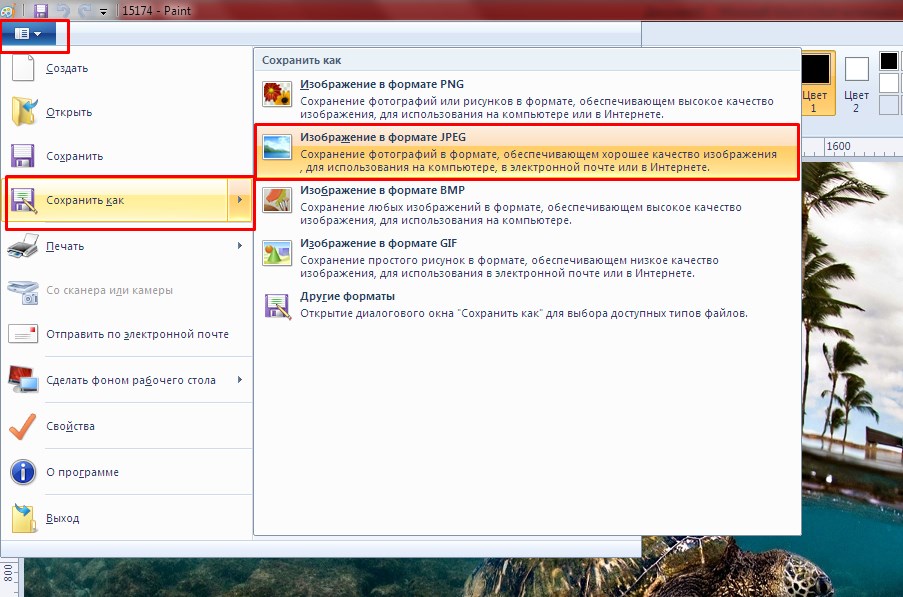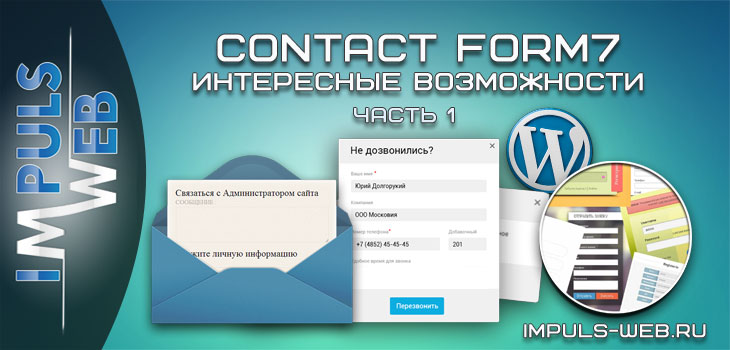–Ē–ĺ–≤–ĺ–Ľ—Ć–Ĺ–ĺ —á–į—Ā—ā–ĺ –Ņ—Ä–ł —Ā–ĺ–∑–ī–į–Ĺ–ł–ł —Ā–į–Ļ—ā–ĺ–≤, –į —ā–į–ļ –∂–Ķ –≤ –Ņ–ĺ–≤—Ā–Ķ–ī–Ĺ–Ķ–≤–Ĺ–ĺ–Ļ –∂–ł–∑–Ĺ–ł –Ĺ–į–ľ –Ņ—Ä–ł—Ö–ĺ–ī–ł—ā—Ā—Ź —Ā—ā–į–Ľ–ļ–ł–≤–į—ā—Ć—Ā—Ź —Ā —ā–į–ļ–ĺ–Ļ –Ņ—Ä–ĺ–Ī–Ľ–Ķ–ľ–ĺ–Ļ, –ļ–į–ļ –ł–∑–ľ–Ķ–Ĺ–Ķ–Ĺ–ł–Ķ —Ä–į–∑–ľ–Ķ—Ä–ĺ–≤ —Ą–ĺ—ā–ĺ–≥—Ä–į—Ą–ł–Ļ –ł–Ľ–ł –ł–∑–ĺ–Ī—Ä–į–∂–Ķ–Ĺ–ł–Ļ.
–Ě–į–≤–ł–≥–į—Ü–ł—Ź –Ņ–ĺ —Ā—ā–į—ā—Ć–Ķ:
–°–Ķ–≥–ĺ–ī–Ĺ—Ź —Ź –Ņ–ĺ–ļ–į–∂—É –≤–į–ľ –Ĺ–Ķ—Ā–ļ–ĺ–Ľ—Ć–ļ–ĺ —Ā–Ņ–ĺ—Ā–ĺ–Ī–ĺ–≤, –ļ–į–ļ —É–≤–Ķ–Ľ–ł—á–ł—ā—Ć —Ä–į–∑–ľ–Ķ—Ä —Ą–ĺ—ā–ĺ–≥—Ä–į—Ą–ł–ł –Ņ—Ä–ł –Ņ–ĺ–ľ–ĺ—Č–ł –ī–ĺ—Ā—ā—É–Ņ–Ĺ—č—Ö –Ņ—Ä–ĺ–≥—Ä–į–ľ–ľ –ł –ĺ–Ĺ–Ľ–į–Ļ–Ĺ-—Ā–Ķ—Ä–≤–ł—Ā–ĺ–≤.
–ö–į–ļ —É–≤–Ķ–Ľ–ł—á–ł—ā—Ć —Ä–į–∑–ľ–Ķ—Ä —Ą–ĺ—ā–ĺ–≥—Ä–į—Ą–ł–ł –≤ Paint?
–Ě–į –ľ–ĺ–Ļ –≤–∑–≥–Ľ—Ź–ī, –Ķ—Ā–Ľ–ł –≤—č –Ĺ–Ķ –ł–ľ–Ķ–Ķ—ā–Ķ –Ī–ĺ–Ľ—Ć—ą–ĺ–≥–ĺ –ĺ–Ņ—č—ā–į —Ä–į–Ī–ĺ—ā—č —Ā –ü–ö, —É –≤–į—Ā –Ĺ–Ķ—ā –Ĺ–Ķ–ĺ–Ī—Ö–ĺ–ī–ł–ľ–ĺ—Ā—ā–ł —á–į—Ā—ā–ĺ —Ä–į–Ī–ĺ—ā–į—ā—Ć —Ā –ł–∑–ĺ–Ī—Ä–į–∂–Ķ–Ĺ–ł—Ź–ľ–ł, —ā–ĺ —ć—ā–ĺ—ā —Ā–Ņ–ĺ—Ā–ĺ–Ī –Ņ–ĺ–ī—Ö–ĺ–ī–ł—ā –ī–Ľ—Ź –≤–į—Ā –Ľ—É—á—ą–Ķ –≤—Ā–Ķ–≥–ĺ.
–Ē–Ľ—Ź —É–≤–Ķ–Ľ–ł—á–Ķ–Ĺ–ł—Ź —Ä–į–∑–ľ–Ķ—Ä–į —Ą–ĺ—ā–ĺ–≥—Ä–į—Ą–ł–ł –Ĺ–į–ľ –Ĺ—É–∂–Ĺ–ĺ:
- 1.–ě—ā–ļ—Ä—č–≤–į–Ķ–ľ –≤—Ā—ā—Ä–ĺ–Ķ–Ĺ–Ĺ—É—é –Ņ—Ä–ĺ–≥—Ä–į–ľ–ľ—É MS Paint. –Ē–Ľ—Ź —ć—ā–ĺ–≥–ĺ –ļ–Ľ–ł–ļ–į–Ķ–ľ –Ņ–ĺ –ľ–Ķ–Ĺ—é ¬ę–ü—É—Ā–ļ¬Ľ ‚Üí ¬ę–í—Ā–Ķ –Ņ—Ä–ĺ–≥—Ä–į–ľ–ľ—謼 ‚Üí ¬ę–°—ā–į–Ĺ–ī–į—Ä—ā–Ĺ—č–Ķ¬Ľ ‚Üí ¬ęPaint¬Ľ.
- 2.–Ē–į–Ľ–Ķ–Ķ –ĺ—ā–ļ—Ä—č–≤–į–Ķ–ľ –ļ–į—Ä—ā–ł–Ĺ–ļ—É –ī–Ľ—Ź —Ä–Ķ–ī–į–ļ—ā–ł—Ä–ĺ–≤–į–Ĺ–ł—Ź, –ļ–Ľ–ł–ļ–Ĺ—É–≤ –Ņ–ĺ –≥–Ľ–į–≤–Ĺ–ĺ–ľ—É –ľ–Ķ–Ĺ—é –ł –≤—č–Ī—Ä–į–≤ –Ņ—É–Ĺ–ļ—ā ¬ę–ě—ā–ļ—Ä—č—ā—ƬĽ.
- 3.–Ę–į–ļ –∂–Ķ –Ķ—Ā—ā—Ć –į–Ľ—Ć—ā–Ķ—Ä–Ĺ–į—ā–ł–≤–Ĺ—č–Ļ —Ā–Ņ–ĺ—Ā–ĺ–Ī –ĺ—ā–ļ—Ä—č—ā–ł—Ź –ł–∑–ĺ–Ī—Ä–į–∂–Ķ–Ĺ–ł—Ź –ī–Ľ—Ź —Ä–Ķ–ī–į–ļ—ā–ł—Ä–ĺ–≤–į–Ĺ–ł—Ź. –Ě–į–ľ –Ĺ—É–∂–Ĺ–ĺ –Ņ—Ä–ĺ—Ā—ā–ĺ –ļ–Ľ–ł–ļ–Ĺ—É—ā—Ć –Ņ—Ä–į–≤–ĺ–ļ –ļ–Ĺ–ĺ–Ņ–ļ–ĺ–Ļ –ľ—č—ą–ł –Ņ–ĺ —Ą–ĺ—ā–ĺ, –ļ–ĺ—ā–ĺ—Ä–ĺ–Ķ –Ĺ–į–ľ –Ĺ—É–∂–Ĺ–ĺ –ĺ—ā—Ä–Ķ–ī–į–ļ—ā–ł—Ä–ĺ–≤–į—ā—Ć –ł –≤ –ĺ—ā–ļ—Ä—č–≤—ą–Ķ–ľ—Ā—Ź –ľ–Ķ–Ĺ—é –≤—č–Ī—Ä–į—ā—Ć ¬ę–ě—ā–ļ—Ä—č—ā—Ć —Ā –Ņ–ĺ–ľ–ĺ—ȗƗ鬼 ‚Üí ¬ęPaint¬Ľ
- 4.–Ē–į–Ľ–Ķ–Ķ –Ĺ–į –Ņ–į–Ĺ–Ķ–Ľ–ł –ł–Ĺ—Ā—ā—Ä—É–ľ–Ķ–Ĺ—ā–ĺ–≤ –Ņ—Ä–ĺ–≥—Ä–į–ľ–ľ—č –≤—č–Ī–ł—Ä–į–Ķ–ľ –Ņ—É–Ĺ–ļ—ā ¬ę–ė–∑–ľ–Ķ–Ĺ–ł—ā—Ć —Ä–į–∑–ľ–Ķ—ĬĽ:
- 5.–í –ĺ—ā–ļ—Ä—č–≤—ą–Ķ–ľ—Ā—Ź –ĺ–ļ–ĺ—ą–ļ–Ķ –Ĺ–į–ľ –Ĺ—É–∂–Ĺ–ĺ –≤ –Ņ–ĺ–Ľ—Ź—Ö —Ā —Ä–į–∑–ľ–Ķ—Ä–į–ľ–ł –ļ–į—Ä—ā–ł–Ĺ–ļ–ł –∑–į–ī–į—ā—Ć –Ĺ—É–∂–Ĺ—č–Ķ –Ĺ–į–ľ –∑–Ĺ–į—á–Ķ–Ĺ–ł—Ź. –ü–ĺ —É–ľ–ĺ–Ľ—á–į–Ĺ–ł—é –≤ –Ņ–ĺ–Ľ—Ź—Ö –ĺ—ā–ĺ–Ī—Ä–į–∂–į–Ķ—ā—Ā—Ź —ā–Ķ–ļ—É—Č–ł–Ļ —Ä–į–∑–ľ–Ķ—Ä –ļ–į—Ä—ā–ł–Ĺ–ļ–ł, –≤—č –ľ–ĺ–∂–Ķ—ā–Ķ –∑–į–ī–į—ā—Ć –ļ–į–ļ –ľ–Ķ–Ĺ—Ć—ą–Ķ–Ķ, —ā–į–ļ –ł –Ī–ĺ–Ľ—Ć—ą–Ķ–Ķ –∑–Ĺ–į—á–Ķ–Ĺ–ł–Ķ. –Ę–į–ļ –ļ–į–ļ —Ä–į–∑–ľ–Ķ—Ä –ł–∑–ĺ–Ī—Ä–į–∂–Ķ–Ĺ–ł—Ź –Ņ–ĺ –≤–Ķ—Ä—ā–ł–ļ–į–Ľ–ł –ł –Ņ–ĺ –≥–ĺ—Ä–ł–∑–ĺ–Ĺ—ā–į–Ľ–ł –ł–∑–ľ–Ķ–Ĺ—Ź–Ķ—ā—Ā—Ź –Ņ—Ä–ĺ–Ņ–ĺ—Ä—Ü–ł–ĺ–Ĺ–į–Ľ—Ć–Ĺ–ĺ, —ā–ĺ –≤–į–ľ –ī–ĺ—Ā—ā–į—ā–ĺ—á–Ĺ–ĺ –ł–∑–ľ–Ķ–Ĺ–ł—ā—Ć –∑–Ĺ–į—á–Ķ–Ĺ–ł–Ķ –≤ –ĺ–ī–Ĺ–ĺ–ľ –ł–∑ –Ņ–ĺ–Ľ–Ķ–Ļ.
–ē—Ā–Ľ–ł —Ā–Ĺ—Ź—ā—Ć –≥–į–Ľ–ĺ—á–ļ—É —Ā –ĺ–Ņ—Ü–ł–ł ¬ę–°–ĺ—Ö—Ä–į–Ĺ—Ź—ā—Ć –Ņ—Ä–ĺ–Ņ–ĺ—Ä—Ü–ł–ł¬Ľ, —ā–ĺ –≤—č –ĺ—ā–ļ–Ľ—é—á–ł—ā–Ķ –Ņ—Ä–ĺ–Ņ–ĺ—Ä—Ü–ł–ĺ–Ĺ–į–Ľ—Ć–Ĺ–ĺ–Ķ –ł–∑–ľ–Ķ–Ĺ–Ķ–Ĺ–ł–Ķ —Ä–į–∑–ľ–Ķ—Ä–į. –Ď–Ľ–į–≥–ĺ–ī–į—Ä—Ź —á–Ķ–ľ—É –≤—č —Ā–ľ–ĺ–∂–Ķ—ā–Ķ —É–≤–Ķ–Ľ–ł—á–ł–≤–į—ā—Ć —Ą–ĺ—ā–ĺ–≥—Ä–į—Ą–ł—é –Ņ—Ä–ĺ–ł–∑–≤–ĺ–Ľ—Ć–Ĺ–ĺ –Ņ–ĺ –≤–Ķ—Ä—ā–ł–ļ–į–Ľ–ł, –ł –Ņ–ĺ –≥–ĺ—Ä–ł–∑–ĺ–Ĺ—ā–į–Ľ–ł. –Ě–ĺ –Ņ—Ä–ł —ć—ā–ĺ–ľ –≤—č –ī–ĺ–Ľ–∂–Ĺ—č —É—á–ł—ā—č–≤–į—ā—Ć, —á—ā–ĺ –Ņ—Ä–ł –Ĺ–Ķ –Ņ—Ä–ĺ–Ņ–ĺ—Ä—Ü–ł–ĺ–Ĺ–į–Ľ—Ć–Ĺ–ĺ–ľ –ł–∑–ľ–Ķ–Ĺ–Ķ–Ĺ–ł–ł —Ā—ā–ĺ—Ä–ĺ–Ĺ –ł–∑–ĺ–Ī—Ä–į–∂–Ķ–Ĺ–ł–Ķ –Ī—É–ī–Ķ—ā –ī–Ķ—Ą–ĺ—Ä–ľ–ł—Ä–ĺ–≤–į—ā—Ć—Ā—Ź.
- 6.–Ę–į–ļ –∂–Ķ, –ī–Ľ—Ź —É–Ņ—Ä–ĺ—Č–Ķ–Ĺ–ł—Ź –∑–į–ī–į—á–ł, –Ķ—Ā–Ľ–ł –≤—č –Ĺ–Ķ –∑–Ĺ–į–Ķ—ā–Ķ, –Ĺ–į —Ā–ļ–ĺ–Ľ—Ć–ļ–ĺ –Ņ–ł–ļ—Ā–Ķ–Ľ–Ķ–Ļ –≤–į–ľ –Ĺ—É–∂–Ĺ–ĺ —É–≤–Ķ–Ľ–ł—á–ł—ā—Ć —Ą–ĺ—ā–ĺ–≥—Ä–į—Ą–ł—é, –≤—č –ľ–ĺ–∂–Ķ—ā–Ķ –∑–į–ī–į—ā—Ć –∑–Ĺ–į—á–Ķ–Ĺ–ł–Ķ –≤ –Ņ—Ä–ĺ—Ü–Ķ–Ĺ—ā–į—Ö. –Ē–Ľ—Ź —ć—ā–ĺ–≥–ĺ –≤ –Ņ–ĺ–Ľ–Ķ ¬ę–ė–∑–ľ–Ķ–Ĺ–ł—ā—ƬĽ –Ĺ—É–∂–Ĺ–ĺ –Ņ–Ķ—Ä–Ķ–ļ–Ľ—é—á–ł—ā—Ć —ā–ĺ—á–ļ—É –Ĺ–į –Ņ—Ä–ĺ—Ü–Ķ–Ĺ—ā—č:
–ė–ľ–Ķ–Ļ—ā–Ķ –≤ –≤–ł–ī—É, —á—ā–ĺ —á–Ķ–ľ –Ī–ĺ–Ľ—Ć—ą–Ķ –Ī—č —É–≤–Ķ–Ľ–ł—á–ł–≤–į–Ķ—ā–Ķ –ł–∑–ĺ–Ī—Ä–į–∂–Ķ–Ĺ–ł–Ķ, —ā–Ķ–ľ —Ā–ł–Ľ—Ć–Ĺ–Ķ–Ķ —É—Ö—É–ī—ą–į–Ķ—ā—Ā—Ź –Ķ–≥–ĺ –ļ–į—á–Ķ—Ā—ā–≤–ĺ. –ü—Ä–ł—á–Ķ–ľ, —á–Ķ–ľ –ľ–Ķ–Ĺ—Ć—ą–Ķ –Ĺ–į—á–į–Ľ—Ć–Ĺ—č–Ļ —Ä–į–∑–ľ–Ķ—Ä –ļ–į—Ä—ā–ł–Ĺ–ļ–ł, —ā–Ķ–ľ —Ā–ł–Ľ—Ć–Ĺ–Ķ–Ķ –≤–ł–ī–Ĺ–ĺ –Ņ–į–ī–Ķ–Ĺ–ł–Ķ –ļ–į—á–Ķ—Ā—ā–≤–į.
- 7.–ü–ĺ—Ā–Ľ–Ķ —ā–ĺ–≥–ĺ –ļ–į–ļ –≤—č –∑–į–ī–į–Ľ–ł –Ĺ—É–∂–Ĺ—č–Ķ –∑–Ĺ–į—á–Ķ–Ĺ–ł—Ź, –Ĺ–į–∂–ł–ľ–į–Ķ–ľ –Ĺ–į –ļ–Ĺ–ĺ–Ņ–ļ—É ¬ę–ě–ö¬Ľ –ł —Ā–ľ–ĺ—ā—Ä–ł–ľ, —á—ā–ĺ —É –Ĺ–į—Ā –Ņ–ĺ–Ľ—É—á–ł–Ľ–ĺ—Ā—Ć. –ē—Ā–Ľ–ł –Ņ–ĺ–Ľ—É—á–Ķ–Ĺ–Ĺ—č–Ļ —Ä–Ķ–∑—É–Ľ—Ć—ā–į—ā –≤–į—Ā —É—Ā—ā—Ä–į–ł–≤–į–Ķ—ā, —ā–ĺ –≤–į–ľ –Ĺ—É–∂–Ĺ–ĺ —Ā–ĺ—Ö—Ä–į–Ĺ–ł—ā—Ć –Ņ–ĺ–Ľ—É—á–Ķ–Ĺ–Ĺ—É—é —Ą–ĺ—ā–ĺ–≥—Ä–į—Ą–ł—é. –ē—Ā–Ľ–ł –∂–Ķ –Ĺ–Ķ—ā, —ā–ĺ –≤—č –ľ–ĺ–∂–Ķ—ā–Ķ –Ņ–ĺ–≤—ā–ĺ—Ä–ł—ā—Ć –Ņ—Ä–Ķ–ī—č–ī—É—Č–ł–Ķ —ą–į–≥–ł.
- 8.–Ē–Ľ—Ź —Ā–ĺ—Ö—Ä–į–Ĺ–Ķ–Ĺ–ł—Ź —Ą–ĺ—ā–ĺ–≥—Ä–į—Ą–ł–ł –ļ–Ľ–ł–ļ–į–Ķ–ľ –Ņ–ĺ –∑–Ĺ–į—á–ļ—É –ī–ł—Ā–ļ–Ķ—ā–ļ–ł –≤ –≤–Ķ—Ä—Ö–Ĺ–Ķ–ľ –Ľ–Ķ–≤–ĺ–ľ —É–≥–Ľ—É –ĺ–ļ–Ĺ–į –Ņ—Ä–ĺ–≥—Ä–į–ľ–ľ—č:
–ē—Ā–Ľ–ł –∂–Ķ –≤–į–ľ –Ĺ—É–∂–Ĺ–ĺ —Ā–ĺ—Ö—Ä–į–Ĺ–ł—ā—Ć –ł—Ā—Ö–ĺ–ī–Ĺ—É—é —Ą–ĺ—ā–ĺ–≥—Ä–į—Ą–ł—é, —ā–ĺ –Ľ—É—á—ą–Ķ –Ņ–ĺ–Ľ—É—á–Ķ–Ĺ–Ĺ–ĺ–Ķ –ł–∑–ĺ–Ī—Ä–į–∂–Ķ–Ĺ–ł–Ķ —Ā–ĺ—Ö—Ä–į–Ĺ–ł—ā—Ć –ļ–į–ļ –Ĺ–ĺ–≤—č–Ļ —Ą–į–Ļ–Ľ. –Ē–Ľ—Ź —ć—ā–ĺ–≥–ĺ –ļ–Ľ–ł–ļ–į–Ķ–ľ –Ņ–ĺ –∑–Ĺ–į—á–ļ—É –≥–Ľ–į–≤–Ĺ–ĺ–≥–ĺ –ľ–Ķ–Ĺ—é, –ī–į–Ľ–Ķ–Ķ –≤—č–Ī–ł—Ä–į–Ķ–ľ ¬ę–°–ĺ—Ö—Ä–į–Ĺ–ł—ā—Ć –ļ–į–ļ¬Ľ ‚Üí ¬ę–ė–∑–ĺ–Ī—Ä–į–∂–Ķ–Ĺ–ł–Ķ –≤ —Ą–ĺ—Ä–ľ–į—ā–Ķ JPEG¬Ľ.
–ö–į–ļ —É–≤–Ķ–Ľ–ł—á–ł—ā—Ć —Ä–į–∑–ľ–Ķ—Ä —Ą–ĺ—ā–ĺ–≥—Ä–į—Ą–ł–ł –ł –ĺ–Ņ—ā–ł–ľ–ł–∑–ł—Ä–ĺ–≤–į—ā—Ć –Ķ–Ķ?
–í —Ā–ł—ā—É–į—Ü–ł–ł, –ļ–ĺ–≥–ī–į –≤–į–ľ –Ĺ—É–∂–Ĺ–ĺ —É–≤–Ķ–Ľ–ł—á–ł—ā—Ć —Ä–į–∑–ľ–Ķ—Ä —Ą–ĺ—ā–ĺ–≥—Ä–į—Ą–ł–ł –ī–Ľ—Ź —ā–ĺ–≥–ĺ, —á—ā–ĺ –Ī—č –≤—Ā—ā–į–≤–ł—ā—Ć –Ķ–Ķ —É —Ā–Ķ–Ī—Ź –Ĺ–į —Ā–į–Ļ—ā–Ķ, –ł–Ľ–ł, –Ĺ–į–Ņ—Ä–ł–ľ–Ķ—Ä, –ī–Ľ—Ź —ā–ĺ–≥–ĺ, —á—ā–ĺ –Ī—č –Ņ–Ķ—Ä–Ķ–ī–į—ā—Ć –Ķ–Ķ –ļ–ĺ–ľ—É-—ā–ĺ –Ņ–ĺ –Ņ–ĺ—á—ā–Ķ, —ā–ĺ –Ľ—É—á—ą–Ķ –Ī—č–Ľ–ĺ –Ī—č –ł–∑–ĺ–Ī—Ä–į–∂–Ķ–Ĺ–ł–Ķ –ĺ–Ņ—ā–ł–ľ–ł–∑–ł—Ä–ĺ–≤–į—ā—Ć, —á—ā–ĺ –Ī—č —Ą–ĺ—ā–ĺ–≥—Ä–į—Ą–ł—Ź, –Ņ—Ä–ł –Ī–ĺ–Ľ—Ć—ą–ĺ–ľ —Ä–į–∑–ľ–Ķ—Ä–Ķ –∑–į–Ĺ–ł–ľ–į–Ľ–į –ļ–į–ļ –ľ–ĺ–∂–Ĺ–ĺ –ľ–Ķ–Ĺ—Ć—ą–Ķ –ľ–Ķ—Ā—ā–į, –ł –Ľ—É—á—ą–Ķ –∑–į–≥—Ä—É–∂–į–Ľ–į—Ā—Ć.
–í–ł–ī–Ķ–ĺ–ł–Ĺ—Ā—ā—Ä—É–ļ—Ü–ł—Ź
–Ě–į–ī–Ķ—é—Ā—Ć, –ī–į–Ĺ–Ĺ–į—Ź —Ā—ā–į—ā—Ć—Ź –Ņ–ĺ–ľ–ĺ–∂–Ķ—ā –≤–į–ľ —Ä–į–∑–ĺ–Ī—Ä–į—ā—Ć—Ā—Ź —Ā –Ņ—Ä–ĺ–Ī–Ľ–Ķ–ľ–ĺ–Ļ, –ļ–į–ļ —É–≤–Ķ–Ľ–ł—á–ł—ā—Ć —Ä–į–∑–ľ–Ķ—Ä —Ą–ĺ—ā–ĺ–≥—Ä–į—Ą–ł–ł, –ł –≤—č —Ā–ľ–ĺ–∂–Ķ—ā–Ķ –Ņ–ĺ–ī–ĺ–Ī—Ä–į—ā—Ć –ī–Ľ—Ź —Ā–Ķ–Ī—Ź –Ĺ–į–ł–Ī–ĺ–Ľ–Ķ–Ķ –Ņ–ĺ–ī—Ö–ĺ–ī—Ź—Č–ł–Ļ, –ī–ĺ—Ā—ā—É–Ņ–Ĺ—č–Ļ –ł –Ņ—Ä–ĺ—Ā—ā–ĺ–Ļ —Ā–Ņ–ĺ—Ā–ĺ–Ī.
–ē—Ā–Ľ–ł –≤–į–ľ –Ņ–ĺ–Ĺ—Ä–į–≤–ł–Ľ–į—Ā—Ć –ľ–ĺ—Ź —Ā—ā–į—ā—Ć—Ź, –Ĺ–Ķ –∑–į–Ī—É–ī—Ć—ā–Ķ –ĺ—Ā—ā–į–≤–ł—ā—Ć —Ā–≤–ĺ–Ļ –ļ–ĺ–ľ–ľ–Ķ–Ĺ—ā–į—Ä–ł–Ļ –Ņ–ĺ–ī —Ā—ā–į—ā—Ć–Ķ–Ļ –ł –ĺ–Ī—Ź–∑–į—ā–Ķ–Ľ—Ć–Ĺ–ĺ –Ņ–ĺ–ī–Ķ–Ľ–ł—ā–Ķ—Ā—Ć –Ķ—é —Ā–ĺ —Ā–≤–ĺ–ł–ľ–ł –ī—Ä—É–∑—Ć—Ź–ľ–ł –≤ —Ā–ĺ—Ü–ł–į–Ľ—Ć–Ĺ—č—Ö —Ā–Ķ—ā—Ź—Ö.
–Ė–Ķ–Ľ–į—é –≤–į–ľ —É—Ā–Ņ–Ķ—Ö–ĺ–≤ –≤ —Ä–į–Ī–ĺ—ā–Ķ —Ā —Ą–ĺ—ā–ĺ–≥—Ä–į—Ą–ł—Ź–ľ–ł! –Ē–ĺ –≤—Ā—ā—Ä–Ķ—á–ł –≤ —Ā–Ľ–Ķ–ī—É—é—Č–ł—Ö —Ā—ā–į—ā—Ć—Ź—Ö!
–° —É–≤–į–∂–Ķ–Ĺ–ł–Ķ–ľ –ģ–Ľ–ł—Ź –ď—É—Ā–į—Ä—Ć